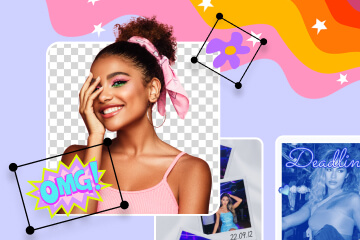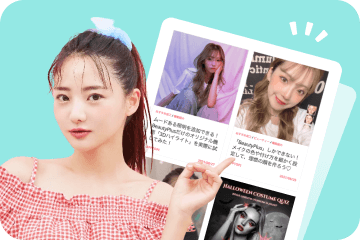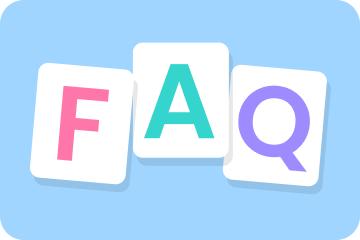写真にフィルターをかけて撮影できる!カメラフィルターアプリ10選
「どんなに写真を加工してもイメージどおりにならない」ことはありませんか?そんなときに活用したいのが、「フィルター」のあるカメラフィルターアプリです。
今回は、フィルターをかけて写真撮影できるカメラアプリを、ランキング形式でご紹介します♡フィルター加工のやり方もご紹介していますので、フィルターを使いこなして素敵な写真を撮りましょう!

BeautyPlusのダウンロードは以下のボタンから♡
カメラフィルターアプリとは

写真加工の「エフェクト」の1種であるフィルターを使うと、写真に多彩な効果を与えられます。カメラフィルターアプリは、肌を美しく見せてくれる美顔フィルターや、エモい写真にピッタリなヴィンテージ感を演出できるレトロフィルターなど、多彩なフィルターを搭載しています。
これらのアプリでは、単にカメラフィルターがあるだけではなく、写真加工の機能がついていたり、多彩なテンプレートやスタンプがあったり、写真をAIイラスト化できるものもあります。
カメラフィルターアプリを活用することで、初心者でも簡単に理想の写真を撮ったり加工したりできちゃうのはうれしいですよね☆
編集部おすすめのカメラフィルターアプリTOP10
編集部がおすすめする、カメラフィルターアプリをご紹介します。
1.写真も動画も美しく加工できる『BeautyPlus』

自撮りだけではなく、風景や物を撮影するのにもピッタリなのが『BeautyPlus』です♡写真も動画も美しく加工でき、顔補正や美肌、体型補正などにも対応しています。メイク機能もあるので、ノーメイクでの撮影も怖くありません。
カメラフィルターは、「自然」「クラシック」「映画」などたくさんバリエーションがあり、有料プランも用意されていますが、無料で使える種類や機能が多いのもうれしいポイントです。写真撮影から加工までこれひとつでOKです◎
『BeautyPlus』のカメラフィルターの使い方
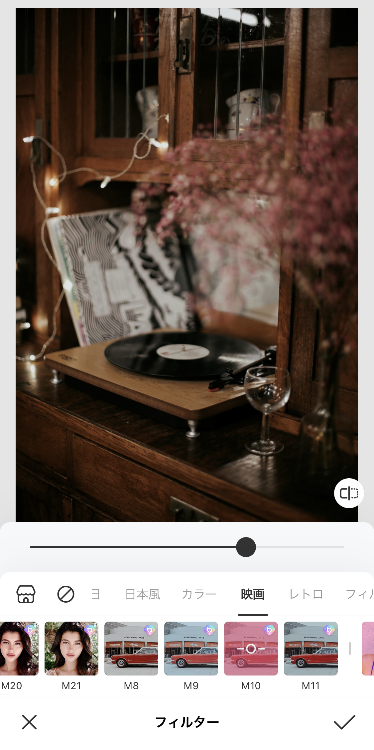
▲『BeautyPlus』のカメラフィルターを使えば、撮影時にさまざまな効果をプラスできます
使い方の手順は以下のとおり
① アプリを立ち上げて、カメラマークをタップする。
② 右端のアイコンをタップして、好みのフィルターを選ぶ。
③ スライドバーで効果の強弱を選択する。
④ 写真を撮影する。
⑤ 撮った写真はスグに編集できる。
⑥ 加工が終わったら写真を保存する。
『BeautyPlus』では、撮影をした後にもフィルター加工ができ、スタンプや文字入れなどをして写真をかわいくデコれます(*^▽^*)
BeautyPlusのダウンロードは以下のボタンから♡
2.自撮りにピッタリな『B612』

顔認識スタンプ、フィルターなどの多彩な機能を実装しているカメラアプリで、特に季節に合わせたスタンプやフィルターが豊富。1,500種類以上ものスタンプの中から、お気に入りを探すことができます♡
加工機能にビューティー機能もあり、自撮りにピッタリですが、特定の機能が有料になっているので注意が必要です💦
3.写真編集にも使える『LINE Camera』

補正やスタンプ、フレームなど、欲しい機能がギュッと詰まったLINEの公式カメラアプリです。フィルターをかけて撮影を楽しんだり、フレームやスタンプで写真をデコったりするのにピッタリ◎
デフォルトのフレームはファンシー系が多いので、おしゃれなイメージやクールなデザインを目指したい方には向かないかもしれません💦
4.モザイク機能が多彩な『カメラ360』
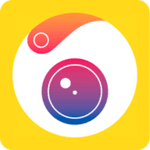
ビューティー機能や300種類以上のフィルターがあり、油絵風モザイクやぼかし、ステッカーなどの「モザイク機能」も充実しています。顔を隠したいときに、特に使いたいアプリです。
フィルターの種類が多いですが、無料で使用できるものが少ないので注意してください。
5.かわいく撮れる自撮りアプリ『SNOW』
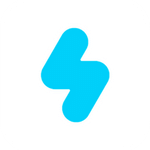
かわいくて盛れる自撮りアプリの定番♪カメラにフィルターだけではなく、スタンプを適用したまま撮影ができるので、加工に時間をかけたくない方におすすめです。「90’s」「フィルム」といったエモい写真が撮れるおしゃれなフィルターも盛りだくさん(^^)/
ですが高画質撮影は有料なので、高画質で撮影したい方はまずはノーマル画質のまま撮影してみて、使い心地を試してみるといいでしょう。
6.料理の写真がおいしそうに見える『Foodie』
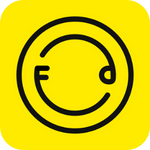
料理がよりおいしそうに見えちゃう、30種類以上のフィルターを搭載したアプリです♡スイーツだけではなく、多彩な食べ物にマッチします。食べ物だけでなく、人や風景にピッタリなフィルターも見つかります◎
料理以外にも幅広い写真に使えますが、手振れ補正は残念ながらついていません💦そのため、撮影するときはしっかりとスマホを固定して撮影するようにしましょう!
7.美顔機能が充実してる『SODA』

『SODA』はナチュラルに盛れると人気を集めているアプリです。メイクとフィルターがひとつになった「スタイル」機能があり、ノーメイクでも撮影を楽しむことができます。他ユーザーの使った素敵な加工を、ワンタップでそのまま使えるので、初心者でも安心です♡
スタンプや文字入れなどの機能はないので、他のアプリとの併用がおすすめです。
8.手軽に加工が楽しめる『Pomelo Filters』
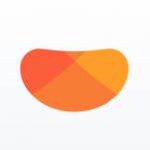
手軽にユニークでオリジナリティが高い加工ができるアプリです。フィルターが豊富なだけではなく、自分だけのカスタムフィルターを作成可能。細かな編集が行えるツールも豊富なのもうれしいポイントです◎
タップとスライドのみで直感的に操作できるので、加工初心者でも安心です。
9.スマホの容量を節約できる『Low Camera』

スマホの容量を節約できるカメラアプリで、中画質・低画質・超低画質から画質を選べます。18種類のフィルターを搭載していて、インスタ投稿に適したスクエア撮影も可能。クリエイティブな写真を撮りたい方や、たくさん写真を撮る方におすすめです♡
10.AIがおすすめフィルターを選ぶ『Photoshop Camera』

『Photoshop Camera』カメラアプリは、AIがおすすめのフィルターをセレクトしてくれる親切設計です。グループ撮影の際でも、AIが人の位置を認識して自然にぼかしてくれます♬カスタムフィルターは80種類以上あり、オリジナリティを高めたい方にピッタリです。
写真にフィルターをかける方法
ここまでは、撮影時にフィルターをかけることができる機能をご紹介しましたが、撮影した画像にフィルターを使うこともできます。
そこで『BeautyPlus』を使って、すでに撮影した写真にフィルターをかける方法をご紹介します。
『BeautyPlus』のフィルターのかけ方
①『BeautyPlus』を開いて「編集を開始」をタップする
②使用する画像を選ぶ
③「フィルター」を選択し、好きなフィルターを選ぶ
④左右のバーをスライドさせて加工の度合いを調整する
⑤「✔」を選択し、画面右上に表示されている「保存」をタップする
【Before】

【After】

実際に編集した画像のBefore・Afterです!だいぶ印象が変わりますよね。
カメラフィルターを使わないで撮影した画像は、フィルター加工で修正しましょう☆フィルター加工をしたら、スタンプや文字などでデコるのもおすすめ。上の画像のように、コスメやアクセサリーはキラキラ系の加工が合いますよ\(^o^)/
BeautyPlusのダウンロードは以下のボタンから♡
レタッチでより美しく
気になる点があるときには、「レタッチ」機能を使うと、写真を修整できるのもうれしいポイント。
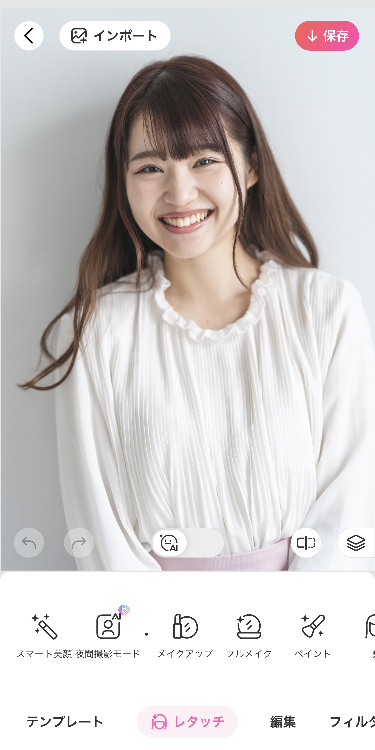

『BeautyPlus』には、「スマート美顔」モードがあり、スライドバーを左右に動かすだけで、肌をよりきれい&小顔にしてくれます♡
パーツごとに加工するのが面倒な方は、スマート美顔がおすすめです。
自撮り写真のフィルター加工
『BeautyPlus』の自撮り写真のフィルターには、多彩な種類があります。ナチュラルに盛りたい場合は「自然」がおすすめ。「クラシック」「レトロ」「映画」は、ヴィンテージ感を高めたい方にピッタリです☆彡「食べ物」は、色が鮮やかなので華やかになります。
風景写真のフィルター加工
風景写真のフィルター加工をした後に色味などの微調整をすると、さらに雰囲気のある写真になります。
加工をする前に仕上がりのイメージを決めておくと、フィルター選びに悩まないで済みますよ(*’▽’)
【Before】

【After】

料理の写真のフィルター加工
「GMT2」というフィルターの強度を60~70で適用すると、レトロで懐かしい雰囲気の写真になります。
料理写真のフィルター加工というと、鮮やかで明るい写真をイメージしがちですが、下の画像のようにレトロな雰囲気が似合う場合には、やはりフィルターもレトロなものを使いたいですよね。
イメージに合わせてフィルターを上手に使い分けましょう!
【before】

【after】

カメラフィルターアプリQ&A
カメラフィルターアプリにまつわる質問に回答してみました♬
無料で使えるアプリはありますか?
基本的な機能を使うだけなら、ほとんどのアプリが無料です。
有料プランには、かわいくておしゃれな素材やフィルターがたくさんあるので、無料プランでどんなものがあるのか確かめてから、有料プランに移行するのがおすすめです◎
どんなフィルターがありますか?
ご紹介したように、レトロなものからポップな色味のもの、エフェクトがつくものなどたくさんのフィルターがあります。
『BeautyPlus』は、フィルターの種類が豊富ですが、「お気に入り」機能があるので、好きなフィルターを探すのに便利です。
まとめ
この記事ではカメラフィルターアプリをご紹介してきました。
多彩なフィルターを使い分けることで、初心者でも簡単に盛れる写真が撮れちゃいます♡
『BeautyPlus』は、カメラ撮影時はもちろん、スマホに保存している画像にもフィルターをかけることができます。
操作は直感的で使いやすく、初心者から上級者まで幅広い方に親しまれているので、ぜひダウンロードしてみてくださいね\(^o^)/
BeautyPlusのダウンロードは以下のボタンから♡